
Als je niet klaar bent om Upgrade naar Windows 11 Toch kunt u vrijgave-updates blokkeren en handmatig de updates laten staan die u wilt controleren of Windows 11 niet wordt geïnstalleerd op uw Windows 10-pc. We zullen je laten zien hoe je dat moet doen.
Wat te weten over het blokkeren van Windows 11
Vanaf dit schrijven in november 2021, dwingt Microsoft geen Windows 10-gebruikers om te upgraden naar Windows 11. Als uw apparaat echter heeft ontving een uitnodiging , het upgraden is eenvoudig. Dus om een accidentele upgrade te voorkomen of om te voorkomen dat andere gebruikers op uw apparaat een upgrade initiëren, laten we u zien hoe u die updates kunt blokkeren.
Er zijn twee manieren om de Windows 11-update op uw Windows 10-pc te blokkeren: met behulp van de lokale groepsbeleidseditor en het gebruik van de register-editor.
Als u Windows 10's Pro, Enterprise of Education Edition hebt, gebruikt u de Lokale groepsbeleid editor methode om blokkeer de update . Gebruik op een Windows 10-editie de Register-editor Methode Aangezien deze editie de Editor van de lokale groepsbeleid niet heeft.
U kunt de register-editor-methode gebruiken op Windows 10 Pro, Enterprise en Education Editions, als u het liefst hebt.
VERWANT: Hoe de installatie te verwijderen en updates en stuurprogramma's op Windows 10 te blokkeren
Hoe de Windows 11-update te blokkeren met behulp van Registry Editor
Om de Register Editor-methode Om te voorkomen dat de Windows 11-update op uw Windows 10-pc is geïnstalleerd, opent u eerst het vak Weergave door op Windows + R-toetsen tegelijkertijd te drukken.
Typ in het vak Run de volgende en druk op ENTER. Dit Opent de register-editor .
REGEDIT
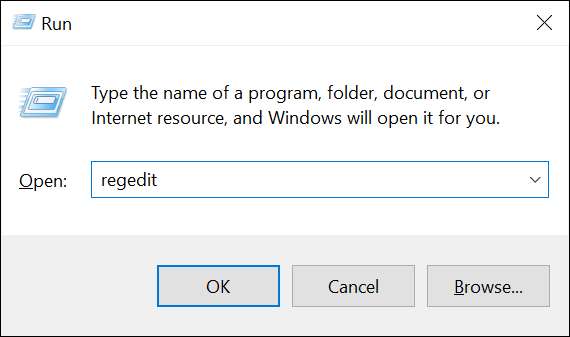
U ziet een "gebruikersaccountbeheer" -prompt. Selecteer "Ja" in deze prompt om door te gaan.
Wanneer de register-editor wordt geopend, navigeert u vanuit de zijbalk naar links naar de volgende map:
Computer \ HKEY_LOCAL_MACHINE \ SOFTWAREN \ Policies \ Microsoft \ Windows \ WindowsUpdate
Opmerking: Als u de laatste map "WindowsUpdate" niet ziet, klikt u met de rechtermuisknop op de map "Windows" en kiest u New & GT; Toets. Typ vervolgens "WindowsUpdate" en druk op ENTER om de map te maken.
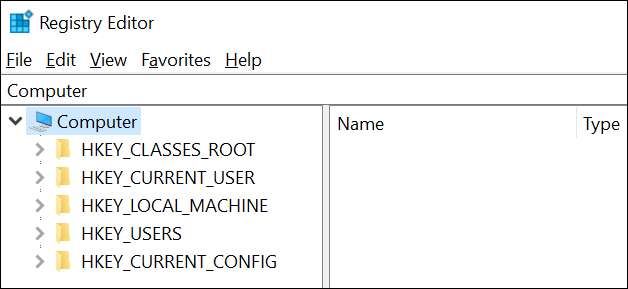
Dubbelklik in het rechterdeelvenster op het item "TargetReleaseversie" om deze te openen. Als u deze invoer niet ziet, dan in het rechterdeelvenster, met de rechtermuisknop op overal leeg en selecteer NIEUW & GT; DWORD (32-bits) waarde. Typ vervolgens "TargetReleaseversie" (zonder aanhalingstekens) en druk op ENTER om het item te maken.
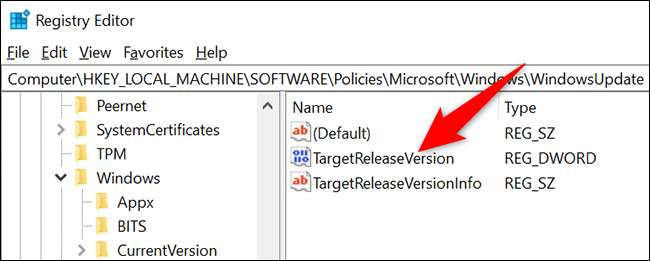
Klik in het vak "Dword (32-bits) Value" dat opent op het veld "Value data" en voer "1" in (zonder aanhalingstekens). Selecteer vervolgens "OK".
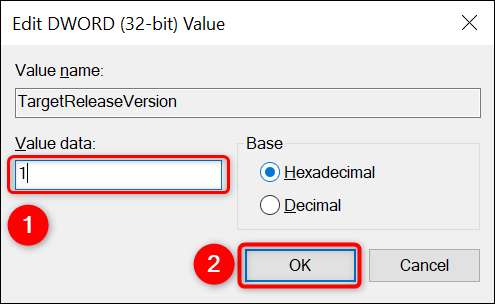
Nogmaals, in het rechterdeelvenster, dubbelklik op de invoer "TargetReleaseversioninfo". Als u het niet ziet, klikt u met de rechtermuisknop op Overal op het rechterdeelvenster en kies NIEUW & GT; Tekenreekswaarde. Typ "TargetReleaseversioninfo" (zonder aanhalingstekens) en druk op ENTER om het item te maken.
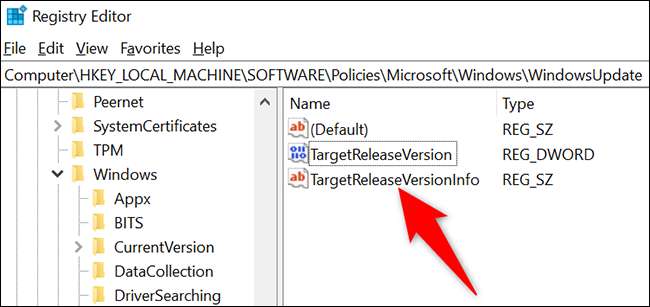
Hier gaan we de release-update invoeren die we willen blijven. Op het moment van schrijven is de nieuwste release van Windows 10 de 21h1 update . Bekijk de huidige versie om de huidige versie te bepalen Officiële Microsoft-documentatie op de nieuwste versie van Windows 10.
Klik in het vak "String" bewerken "op het veld" Value data "en typ" 21H1 "(zonder aanhalingstekens), of wat uw voorkeursbericht is. Klik vervolgens op "OK".
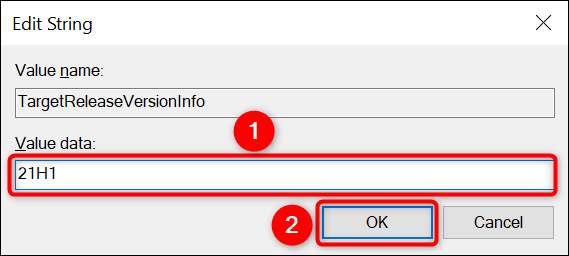
Sluit de register-editor en Start uw Windows 10-pc opnieuw op . Je bent klaar.
Uw Windows 10-pc blokkeert eventuele updates na de update die u hebt ingevoerd, inclusief de Windows 11-update. Het nadeel van deze methode is dat u de vrijgavewaarde moet bijwerken om de nieuwste Windows 10-updates weer te geven. Uitchecken de laatste sectie In deze gids om te leren wat dit betekent.
Hoe de Windows 11-update te blokkeren met behulp van de Editor van de lokale groepsbeleid
Als u de lokale groepsbeleid Editor-methode wilt gebruiken, opent u eerst het vak Run op uw pc door tegelijkertijd op de Windows + R-toetsen te drukken.
Typ in het vak Run de volgende en druk op ENTER. Dit Opent de Editor van de lokale groepsbeleid .
GPEDIT.MSC
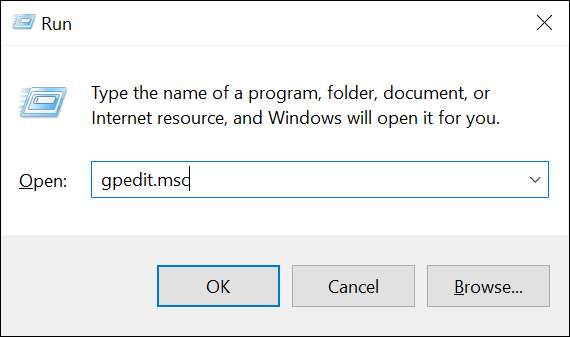
Gebruik de mappenlijst aan de linkerkant, navigeer naar de volgende map:
Lokaal computerbeleid & GT; Computerconfiguratie & GT; Administratieve sjablonen en GT; Windows Components & GT; Windows Update & GT; Windows-update voor bedrijf
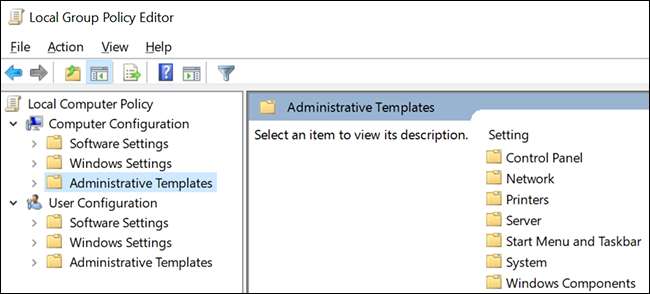
Dubbelklik in het rechterdeelvenster op het item "Selecteer de toegangsfunctie-update-versie".
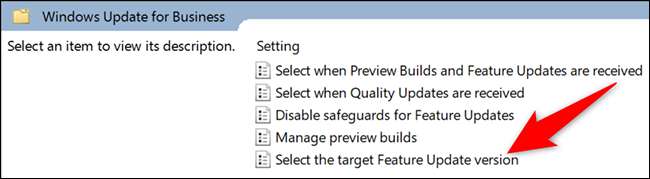
Een "selecteer het venster Targetfunctie-update-versie" wordt geopend. Activeer hier de optie "Enabled". Klik vervolgens op de veld "Doelversie voor functie-updates" en typ "21H1" (zonder aanhalingstekens) of wat uw voorkeursbericht is. Klik ten slotte op "Toepassen" gevolgd door "OK."

Sluit de Editor van de lokale groepsbeleid en start uw pc opnieuw op. Windows 11-update is nu geblokkeerd op uw computer.
Hoe blij te worden met Windows 10-updates
Als u de bovenstaande methoden precies hebt gevolgd, hebt u voorkomen dat uw Windows 10-pc updates krijgt na de update van 21H1. Dit betekent dat het ook Windows 10-updates zal blokkeren, die u waarschijnlijk niet wilt doen.
Om dat te bereiken, houd het in de gaten Microsoft Docs Site om te controleren nieuwere versies van Windows 10 . Zodra u daar een nieuwe update ziet, zeg dan 21.2, dan in de bovenstaande stappen waar u "21H1" hebt ingevoerd, dat in "21H2" (zonder aanhalingstekens).
Hiermee kunt u Windows 10-updates doorgaan terwijl u de Windows 11-update blokkeert.
En dat is hoe u uw favoriete versie van Windows blijft gebruiken terwijl u ongewenste updates blokkeert!
Wist je dat je ook kunt Stop automatische update-downloads op Windows 10?
VERWANT: Hoe te voorkomen dat Windows 10 automatisch updates downloaden







